|
Tärkeää Access Services 2010- ja Access Services 2013 -palvelut poistetaan seuraavasta SharePoint-julkaisusta. Suosittelemme, ettet luo uusia verkkosovelluksia ja siirrät olemassa olevat sovelluksesi vaihtoehtoiselle alustalle, kuten Microsoft Power Apps. Voit jakaa Access-tietoja Dataversen kanssa, joka on pilvitietokanta, jonka avulla voit luoda Power Platform -sovelluksia, automatisoituja työnkulkuja, virtuaalisia agentteja ja paljon muuta verkkoon, puhelimeen ja tablettiin. Lisätietoja on artikkelissa Käytön aloittaminen: Access-tietojen siirtäminen Dataverseen. |
Kun olet luonut Access-verkkosovelluksen ja muut käyttävät sitä, voit tallentaa sovelluksen pakettina ja tehdä rakennemuutoksia sovelluksen erilliseen kopioon, joka ei ole muiden käytössä. Kun olet tehnyt muutokset, voit tallentaa sovelluksen uuden version ja päivittää sitten muiden käytössä olevan sovelluksen tuoteversion.
Tärkeää: Accessin verkkosovellusten päivitykset ovat saatavissa vain niihin verkkosovelluksiin, jotka ovat Office 365- tai SharePoint Online -sivustoissa. Sinulla on myös oltava vähintään Access 2013 ja Service Pack 1 asennettuna, jotta voit tallentaa verkkosovelluspaketit päivitystä varten.
Huomautus: Tämän artikkelin tiedot eivät koske Access-työpöytätietokantoja.
Päivitysvaihtoehdon valitseminen verkkosovelluksen sijainnin mukaan
Suoraan sivustoon ladatun Access-verkkosovelluksen päivittäminen
Jos olet luonut verkkosovelluksen suoraan sivustossa, voit käyttää sivustossa myös sovelluksen päivityspakettia.
-
Valitse Sivuston sisältö siinä sivustossa, jossa haluat päivittää Access-verkkosovellusta.
-
Vie osoitin verkkosovelluksen ruudun päälle, napsauta sen vieressä näkyviä kolmea pistettä (…) ja valitse PÄIVITÄ.
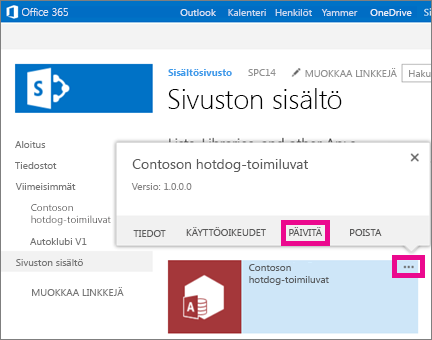
-
Siirry selaamalla käytettävään verkkosovelluksen päivityspakettiin ja valitse Käytä.
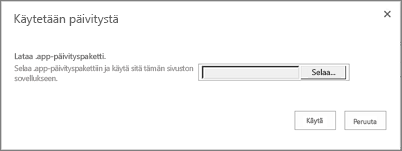
Siinä kaikki. Verkkosovellus on nyt päivitetty uusimpaan versioon. Voit varmistaa Sivuston sisältö -sivulla, että sovellus on päivittynyt, viemällä osoittimen sovelluksen ruudun päälle ja napsauttamalla sen vieressä näkyviä kolmea pistettä (…).
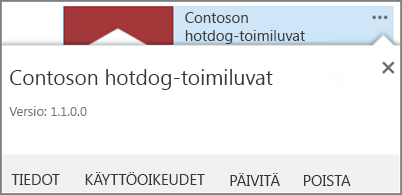
Sovellushakemiston Access-verkkosovelluksen päivittäminen
Jos olet jakanut Access-verkkosovelluksen SharePoint-sovellushakemiston kautta, voit käyttää päivityspakettia sovellukseen organisaation ylläpitämässä sovellushakemistossa. Käyttäjät, jotka ovat asentaneet Access-verkkosovelluksen sovellushakemistosta sivustoihinsa, näkevät Sivuston sisältö -sivulla ilmoituksen, jossa kerrotaan, että sovelluksen uusi versio on saatavilla.
Vaihe 1: päivitetyn Access-verkkosovelluksen lataaminen sovellushakemistoon
-
Siirry sovellushakemistosivustoon. Jos olet SharePoint Online -järjestelmänvalvoja, valitse sivuston yläreunassa Järjestelmänvalvoja > SharePoint > Sovellukset > Sovellushakemisto ja valitse sitten sovellusluettelon nimi.
Huomautus: Jos et ole SharePoint Online -järjestelmänvalvoja, et näe Järjestelmänvalvoja-linkkiä ja sinun on haet sovellusluettelosivuston URL-osoitteen järjestelmänvalvojalta. Sovellusluettelosivuston on oltava vähintään sivustokokoelman järjestelmänvalvoja, jotta voit ladata sen sovellusluetteloon.
-
Valitse sovellushakemistosivuston aloitussivulla Jaa SharePoint-sovelluksia -ruutu (tai valitse siirtymisosassa SharePointin sovellukset).
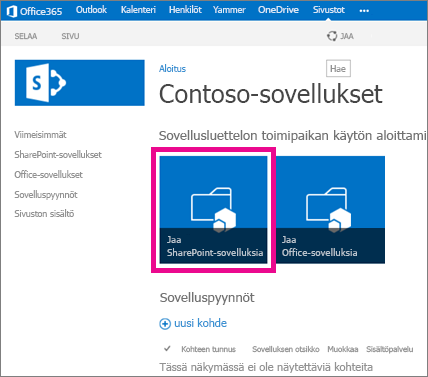
-
Valitse SharePointin sovellukset -kirjastossa uusi sovellus.
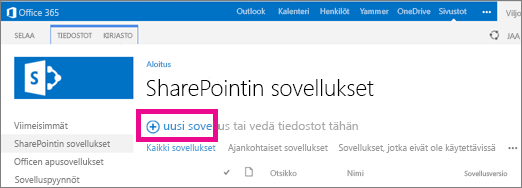
-
Selaa aiemmin tallentamaasi sovelluspakettitiedostoon ja valitse OK.
-
Voit tarkastella tai päivittää ominaisuuksien lomakkeessa verkkosovelluksen nimeä. Voit myös määrittää muita tietoja, kuten kuvauksen. Kaikki ominaisuuksien luettelon tiedot eivät ole pakollisia verkkosovelluksen lataamista varten. Noudata näyttöön tulevia ohjeita esimerkiksi kuvan koon osalta. Kiinnitä erityistä huomiota seuraaviin asioihin:
-
Jos haluat käyttää sovellushakemistossa tiettyä kuvaketta verkkosovelluksen tunnuksena, voit kirjoittaa sen URL-osoitteen Kuvakkeen URL-osoite -kenttään.
-
Jos haluat, että verkkosovellus näkyy tietyssä luokassa, voit valita tai määrittää sille luokan.
-
Jos haluat tarjota apua ja ohjeita verkkosovelluksen käyttäjille, kirjoita näihin tietoihin viittaava URL-osoite Tuen URL-osoite -kenttään.
-
Varmista, että Käytössä-valintaruutu on valittuna, jotta käyttäjät voivat lisätä verkkosovelluksen sivustoihin.
-
Jos haluat verkkosovelluksen näkyvän sovellushakemiston Merkittävät-sisältönäkymässä, valitse Valmiit-valintaruutu.
-
Valitse Tallenna.
Sovellushakemistossa on tässä vaiheessa luultavasti kaksi Access-verkkosovelluksen kopiota. Ellei sinulla ole hyvää syytä säilyttää kahta kopiota sovellushakemistossa, haluat luultavasti poistaa vanhan version.
Vaihe 2: edellisen Access-verkkosovellusversion poistaminen sovellushakemistosta
-
Valitse sovellushakemistosivuston aloitussivulla Jaa SharePoint-sovelluksia -ruutu (tai valitse siirtymisosassa SharePointin sovellukset).
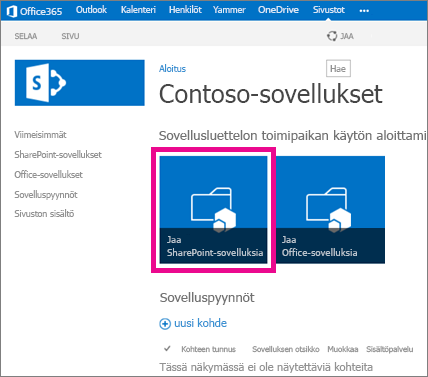
-
Valitse SharePointin sovellukset -kirjastossa Access-verkkosovellus, jonka haluat poistaa, ja valitse Tiedostot > Poista tiedosto.
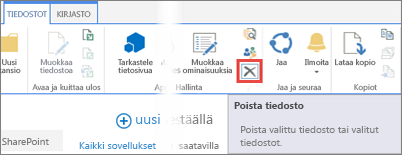
SharePoint-kaupan Access-verkkosovelluksen päivittäminen
Jos olet jakanut sovelluksen SharePoint-kaupassa, katso Lisätietoja SharePoint-sovellusten päivittämisestä.










